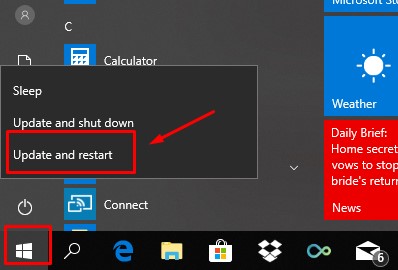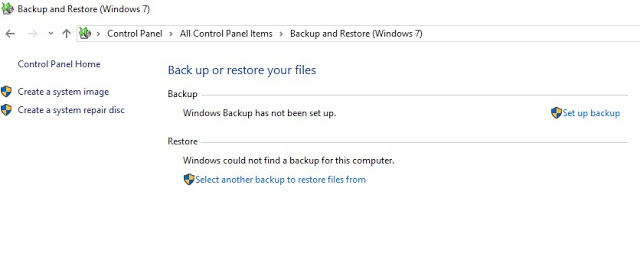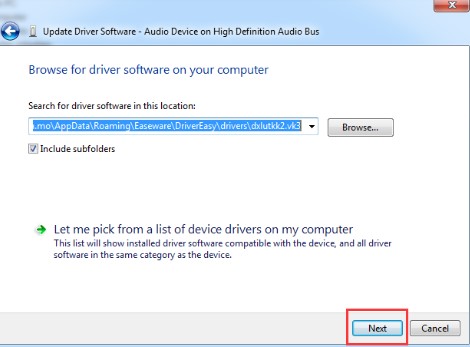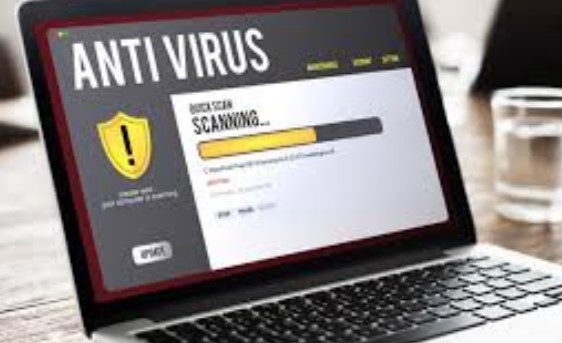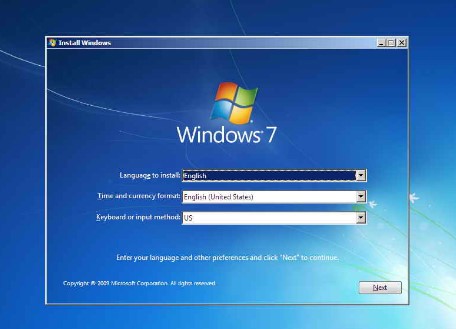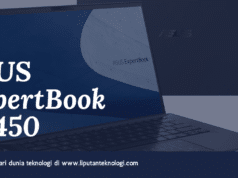LIPUTANTEKNOLOGI.COM – Blue Screen merupakan salah satu permasalahan yang sering muncul bagi para pengguna windows 7. Masalah yang satu ini dapat saja terjadi dan menyerang baik itu pada laptop maupun komputer.
Blue screen atau yang sebenarnya bernama Blue Screen of Death (BSOD) ialah kondisi dimana Windows hanya akan memunculkan warna biru saja pada layar monitor.
BSOD ini muncul karena adanya sebuah kesalahan yang ada pada software ataupun hardware yang ada pada komputer ataupun laptop tersebut.
Penyebab eror pada laptop memang biasanya terjadi pada software ataupun hardware yang ada pada laptop. Begitu juga dengan Blue Screen of Death ini.
Penyebab dari BSOD ini juga dapat disebabkan dengan adanya kerusakan baik itu pada hardware ataupun software yang mengalami crash yang terlalu parah.
Crash ini terjadi karena adanya proses disaat Windows bertemu dengan Error STOP yang kemudian menyebabkan kegagalan dari berprosesnya Windows, maka menyebabkan Windows berhenti untuk bekerja. Ketika hal ini terjadi, pada umumnya akan langsung dilakukan restart pada laptop atau komputer tersebut.
Baca Juga: Cara Mengatasi Windows Not Genuine Di Windows 7 Dengan Mudah
Memang, kendala yang muncul tidak hanya pada Windows 7 ini memang sedikit menyebalkan dan mungkin akan menganggu pekerjaan yang anda lakukan.
Apalagi ketika anda hendak mengetik atau melakukan pekerjaan dengan komputer anda yang nantinya apa yang anda kerjakan akan menghilang (sia-sia bukan) karena tidak ada kesempatan untuk menyimpan file anda tersebut.
Ketika Blue Screen of Death ini akan muncul juga dengan adanya suatu tampilan tentang crash yang terjadi pada Hardisk yang biasa disebut dengan Minidump.
Nah, disaat hal ini terjadi cara pertama yang harus anda hindari ialah jangan panic dan lakukan step-step cara memperbaiki Blue Screen of Death di windows 7 berikut ini.
Cara Mengatasi Blue Screen Windows 7
Cara pertama untuk memberikan pertolongan ketika laptop mengalami blue screen adalah sebagai berikut;
1. Lakukan Restart Komputer
Pertama yang memang harus dilakukan ialah dengan melakukan restart laptop terlebih dahulu. Restart dilakukan dengan cara Anda tekan menu start kemudian cari menu power dan pilih restart.
Baca Juga: Aktivasi Windows 7 Ultimate 32 dan 64 Bit (Offline dan Permanen)
Tunggu hingga komputer selesai melakukan booting. Setelah booting selesai, dan bila komputer memang belum mengalami kerusakan yang parah, maka akan langsung kembali normal.
Namun, bila cara ini juga tidak bisa mengatasi Blue Screen of Death, maka selanjutnya ialah dengan melakukan langkah yang kedua berikut ini.
2. Menggunakan Cara System Restore
Selain restart, pertolongan pertama untuk memperbaiki laptop ketika laptop baru saja mengalami Blue Screen adalah dengan melakukan system restore pada laptop. Caranya dengan:
- Pertama-tama yang harus anda lakukan andalah dengan mematikan terlebih dahulu komputer yang sudah memunculkan blue screen tersebut dengan cara tekan power button yang ada pada komputer lalau tahan hingga komputer dalam keadaan off yang sempurna.
- Nyalakan kembali komputer atau laptop
- Klik F8
- Setelah komputer dinyalakan dan dalam keadaan booting klik F8. Selanjutnya anda akan masuk ke dalam jendela yang menunjukan pilihan booting.
- Pilih Safe Mode dengan pilih booting safe mode selanjutnya tunggu hingga booting safe mode selesai.
- Masuk ke Operasi Sistem Safe Mode dan Untuk metode ini selanjutnya yang harus anda lakukan ialah klik start windows > control panel > system & security > action center > recovery lalu open system restore lalu next > next > finish dan yang terakhir tekan yes.
- Selanjutnya komputer atau laptop akan melakukan restart secara otomatis dan biarkan saja laptop dan komputer melakukan booting tersendiri.
Apabila cara ini berhasil berikutnya anda akan mendapatkan tampilan laptop yang normal dan tidak ada lagi dumping memory ataupun Blue Screen of Death pada komputer.
Baca Juga: Cara Mudah Memperbaiki Laptop atau Komputer Yang Error
3. Menggunakan Cara Repair System Operasi Windows
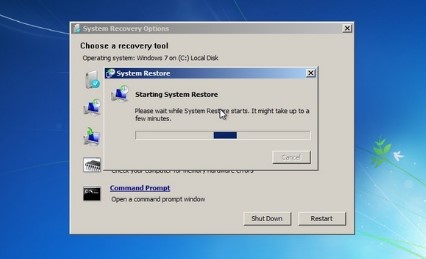
Apabila cara diatas belum berhasil untuk mengembalikan Windows 7 pada laptop dalam kondisi yang semula, maka selanjutnya anda dapat melakukan cara kedua adalah dengan menggunakan metode Repair System Operasi Windows.
Untuk cara ini pada umumnya digunakan untuk mengatasi masalah Blue Screen of Death yang terjadi karena ada file windows yang corrupt. Namun cara ini memerlukan DVD operasi system Windows yang kemudian akan digunakan untuk melakukan repair pada windows.
Baca Juga : Penyebab Komputer Sering Hang dan Cara Mengatasinya [TERLENGKAP]
4. Menggunakan Cara Instal Update Driver
Apabila laptop atau komputer masih saja mengalami Blue Screen of Death Anda juga dapat melakukan perbaikan dengan cara yang lain yaitu dengan cara menginstal update driver.
Cara ini dapat dibilang Hampir sama dengan cara melakukan repair, namun bedanya untuk install update driver ini dikarenakan karena adanya crash karena update yang tidak cocok atau karena ada update yang belum selesai.
Cara untuk melakukan hal ini ialah dengan melakukan download driver terbaru dari perangkat yang anda miliki. Dengan cara ini tentunya bisa mengatasi masalah BSOD dan komputer kembali pulih.
Baca Juga: Cara Memperbaiki Laptop Tidak Bisa Shutdown
5. Menggunakan Cara Scan Malware
Ada cara lain lagi, bila memang update ataupun repair masih belum memberikan hasil yang baik dan belum menunjukan komputer yang membaik.
Caranya selanjutnya adalah dengan Scan Malware. Malware juga dapat menjadi salah satu penyebab yang menyebabkan Windows mengalami ketidak stabilan sistem.
Justru malware ini dapat merusak bagian paling dalam Windows ataupun juga bagian yang paling awal dari Windows. Untuk mengatasi blue screen solusinya ialah dengan melakukan scan antivirus pada Malware.
Baca Juga : Cara Mempercepat Kinerja Laptop Windows 7 [MUDAH]
6. Menggunakan Cara Memeriksa Hardware
Apabila laptop belum kembali ke mode yang semula walaupun anda sudah melakukan perbaikan dengan menggunakan software maka langkah berikutnya yang harus anda perhatikan ialah pada bagian hardware dari komputer.
Anda dapat melakukan pengecekan pada bagian hardware dan dengan melakukan cek pada bagian Hard disk untuk terlebih dulu. APabila Hard disk dalam kondisi yang sudah rusak ataupun kurang baik, juga dapat menyebabkan terjadinya Blue Screen of Death pada laptop ataupun paga komputer.
Baca Juga: 3 Cara Aktivasi Windows 10 Online dan Offline Secara Permanen
Apabila hard disk tidak terdeteksi masalah yang berarti, maka berikutnya anda dapat melakukan pengecekan pada RAM yang ada pada PC.
Cara untuk melakukan pengecekan Hard disk maupun RAM ini ialah dengan buka Start Menu kemudian ketikan Memory Diagnostics Tool.
7. Menggunakan Cara Instal Ulang Windows
Apabila laptop masih terkena blue screen atau komputer masih error, maka langkah terakhir untuk memperbaiki laptop adalah dengan melakukan install ulang windows.
Cara ini adalah cara untuk membangun ulang Windows yang ada pada komputer sehingga tidak akan lagi mengalami kerusakan seperti Blue Screen of Death. Akan tetapi, apabila cara ini belum juga berhasil maka masalahnya adalah terletak pada hardware dari perangkat komputer anda.
Demikianlah 8 cara mengatasi blue screen windows 7 pada laptop, semoga setelah anda membaca artikel ini laptop anda tidak terkena blue screen atau laptop tidak mengalami masalah.
Masalah blue screen pada laptop memang menyebalkan, namun yang lebih menyebalkan lagi bila anda sudah tau tata cara memperbaikinya namun anda tidak melakukannya, itu tandanya anda tidak sayang dengan perangkat anda. Sekian